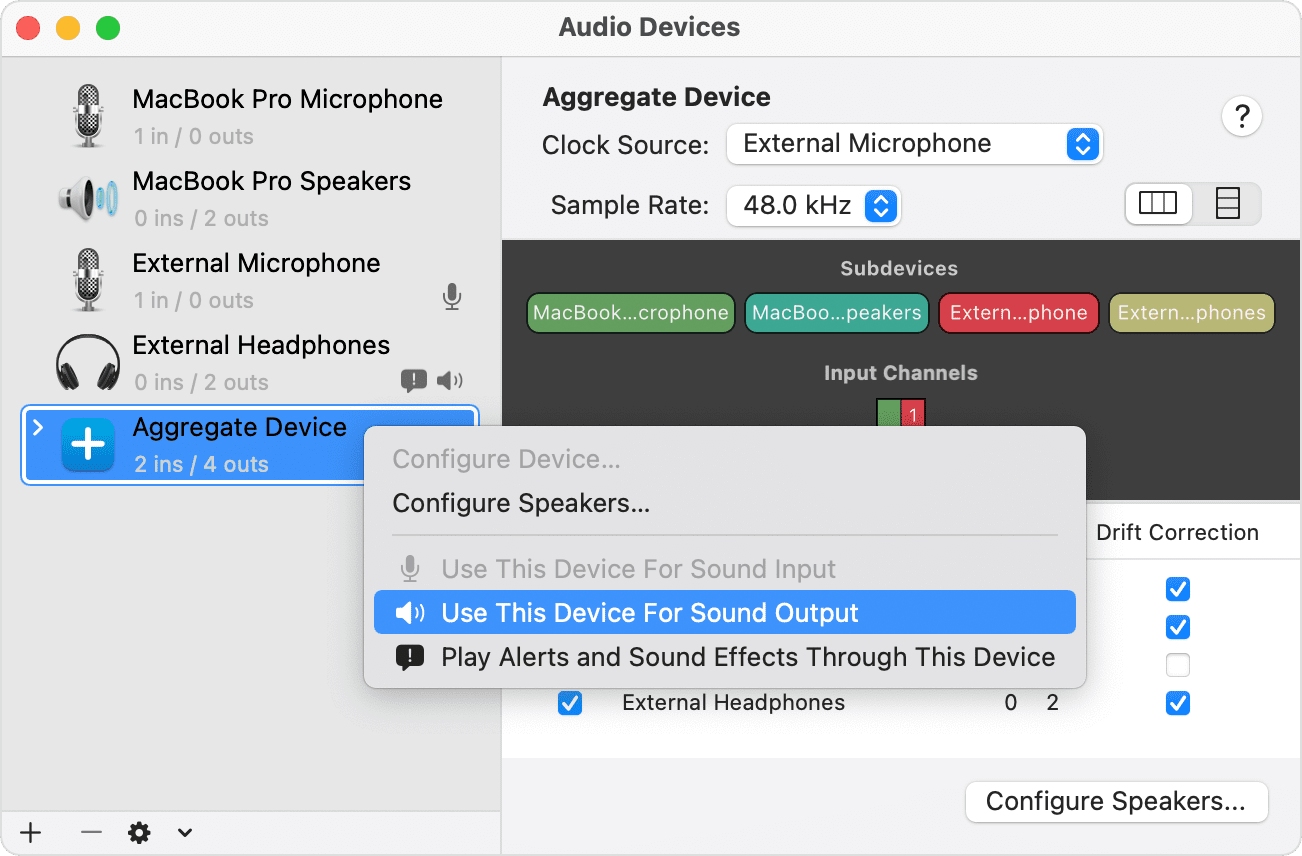Створюючи агрегатний пристрій, ви об’єднуєте входи й виходи з кількох пристроїв, щоб вони відображалися в програмі як один пристрій. За допомогою агрегатного пристрою можна збільшити кількість аудіовходів та аудіовиходів, доступних одночасно. Агрегатний пристрій також можна застосовувати, якщо певна програма не підтримує використання окремих пристроїв для введення й виведення.
Деякі програми, розробником яких не є компанія Apple, підтримують окремі пристрої для введення й виведення, лише якщо їх об’єднано в агрегатний пристрій.
У програмах Apple, таких як Logic Pro, GarageBand і MainStage, можна використовувати окремі пристрої для введення й виведення. Але все одно може знадобитися використовувати агрегатний пристрій, щоб збільшити кількість аудіовходів або виходів.
Як налаштувати агрегатний пристрій
Під час створення агрегатного пристрою передусім необхідно підключити всі зовнішні аудіоінтерфейси.
- У програмі Finder виберіть «Перехід > Утиліти». Відкрийте програму «Конфігуратор Audio-MIDI».
- Натисніть кнопку «Додати» (+) в лівому нижньому куті вікна «Аудіопристрої» й виберіть «Створити агрегатний пристрій».
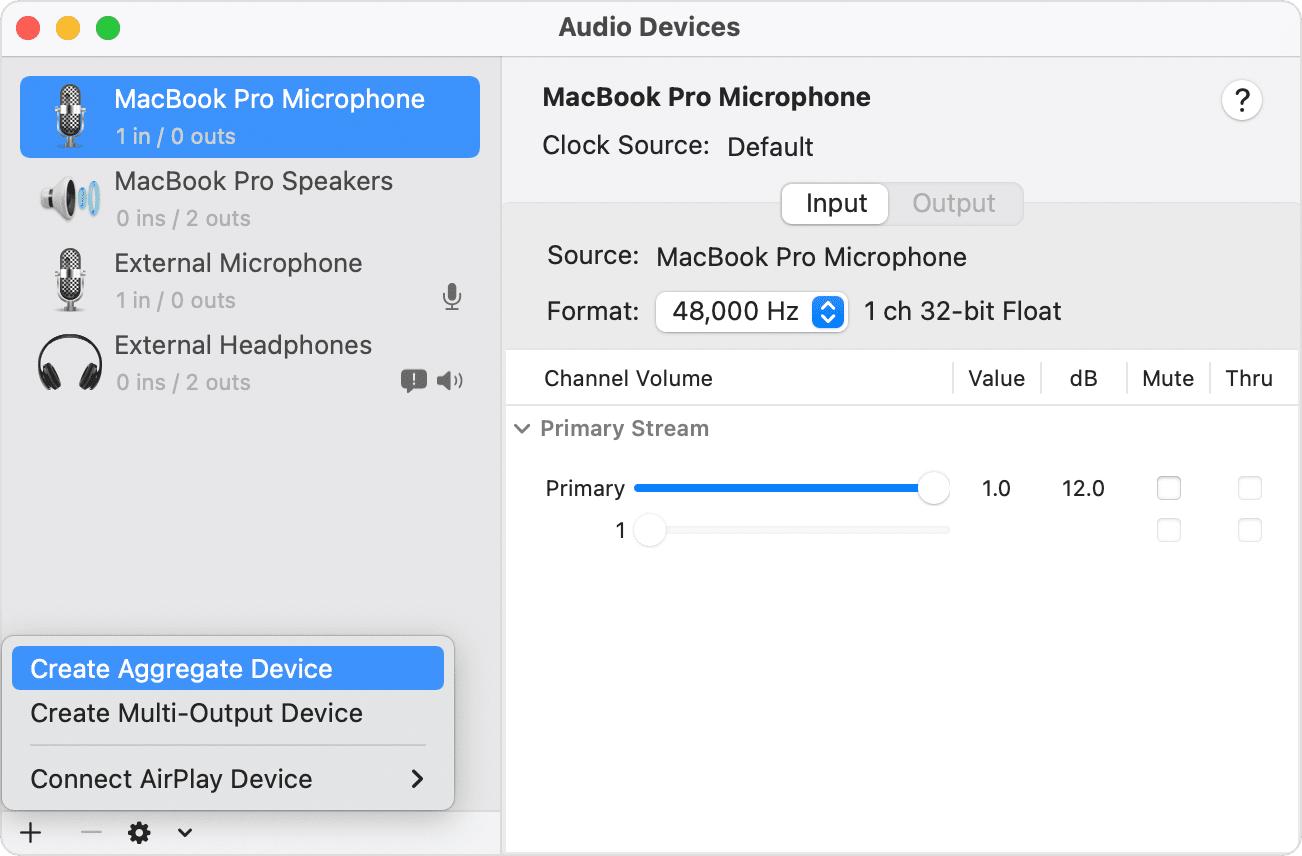
- У списку в лівій частині вікна з’явиться новий агрегатний пристрій. Щоб перейменувати пристрій, двічі клацніть його.
- Вибравши новий агрегатний пристрій, установіть прапорець «Використати» для кожного пристрою, який потрібно включити в цей агрегатний пристрій. Порядок встановлення прапорців визначає порядок входів і виходів у таких програмах, як Logic Pro та MainStage. Наприклад, перший установлений вами прапорець задає входи 1 і 2, а другий — 3 і 4.
У списку праворуч відображаються підключені аудіопристрої та кількість каналів введення й виведення, наявних у кожного з них. - Щоб задати пристрій, який буде тактовим генератором для агрегатного пристрою, виберіть його в меню «Тактовий генератор». Вибирайте пристрій із найнадійнішим генератором тактових імпульсів.
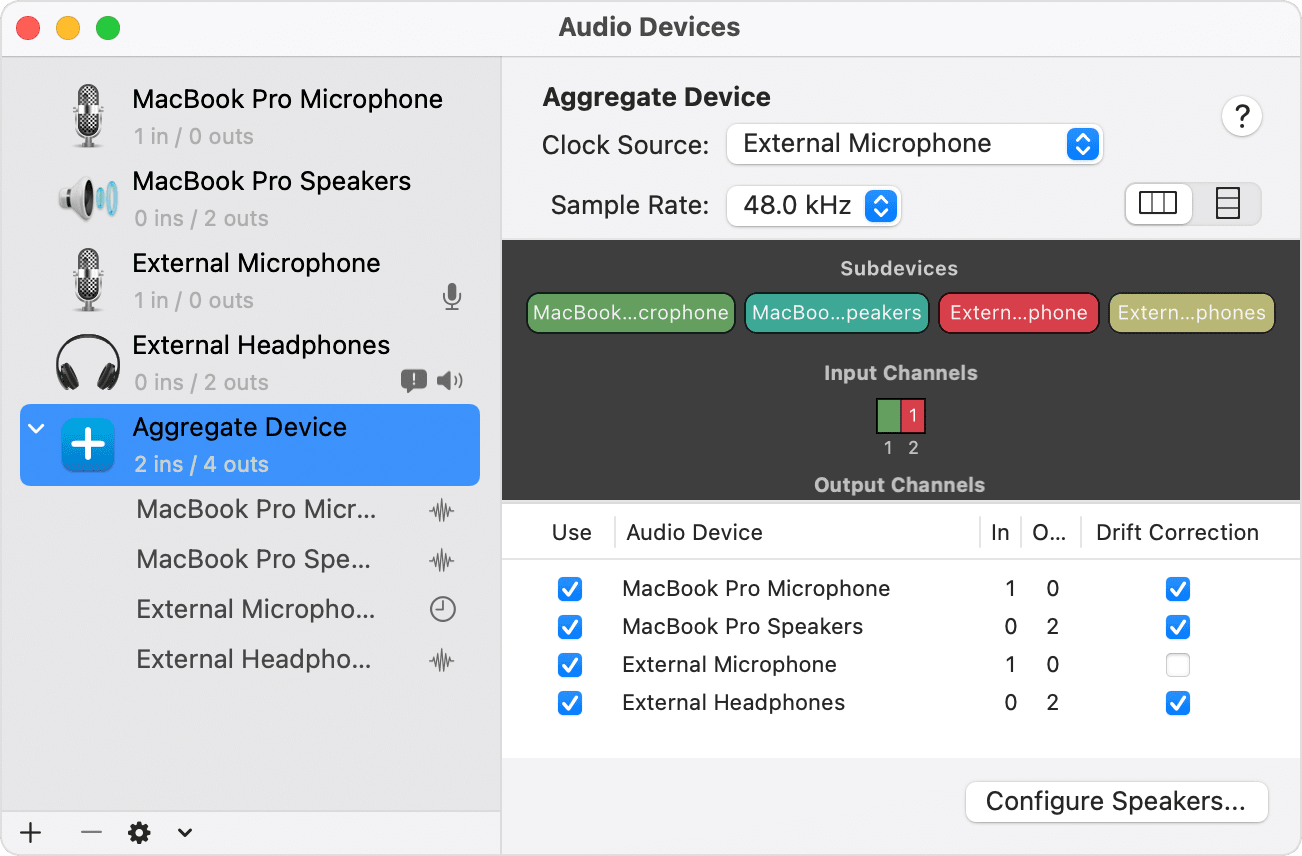
- Переконайтеся, що для кожного пристрою, який не є тактовим генератором, установлено прапорець «Корекція зсуву».
- Якщо ви використовуєте окремі підключення синхрогенератора слів для пристроїв, що є частиною агрегатного пристрою, виконайте описані нижче дії.
- З’єднайте їх за допомогою кабелів синхрогенератора слів, а потім зніміть прапорець «Корекція зсуву» для кожного пристрою. Для отримання докладніших відомостей про підключення синхрогенератора слів дивіться супровідну документацію до аудіопристрою.
- Для пристроїв, не зазначених як тактовий генератор, які не використовують окремі підключення синхрогенератора слів, установіть прапорець «Корекція зсуву».
Як використовувати агрегатний пристрій із програмним забезпеченням для створення музики від Apple
- Відкрийте потрібну програму.
- Виконайте описані нижче дії залежно від програми, яку ви використовуєте.
- У разі програми Logic Pro виберіть Logic Pro > Preferences (Параметри) > Audio (Аудіо), а потім виберіть Devices (Пристрої).
- У разі програми GarageBand виберіть GarageBand > Preferences (Параметри) > Audio (Аудіо).
- У разі програми MainStage виберіть MainStage > Preferences (Параметри) > Audio (Аудіо).
- Виберіть Aggregate Device (Агрегатний пристрій) у спливаючому меню Output Device (Пристрій виведення). Програми Logic Pro й GarageBand автоматично встановлюють пристрій введення відповідно до вибраного пристрою виведення. Це можна змінити, якщо потрібно використовувати інший пристрій введення. У програмі MainStage пристрій введення потрібно вибрати вручну.
- У програмах Logic Pro й MainStage натисніть Apply Changes (Застосувати зміни).
Програма GarageBand автоматично перейде на новий пристрій введення.
Як використовувати агрегатний пристрій як звуковий вихід на комп’ютері Mac
Якщо ви призначили агрегатний пристрій як звуковий вихід для комп’ютера Mac, звук з інших програм на Mac відтворюватиметься через агрегатний пристрій. Агрегатний пристрій також стає системним параметром у меню Output Device (Пристрій виведення) і Input Device (Пристрій введення) програм для створення музики від Apple.
- У програмі Finder виберіть «Перехід > Утиліти». Відкрийте програму «Конфігуратор Audio-MIDI».
- Утримуючи натиснутою клавішу Control, клацніть «Агрегатний пристрій» у лівому стовпці, а потім виберіть «Використати цей пристрій для виходу звукового сигналу» або «Використати цей пристрій для входу звукового сигналу».